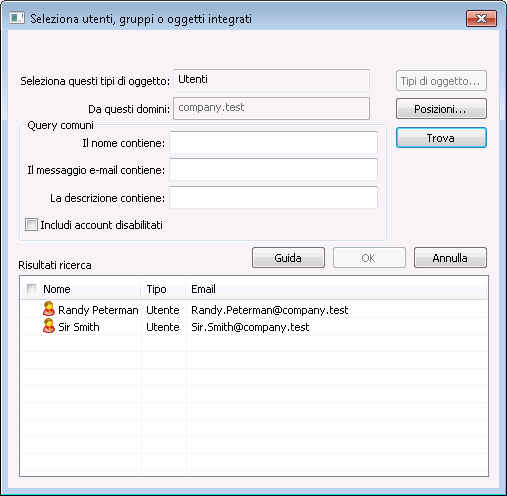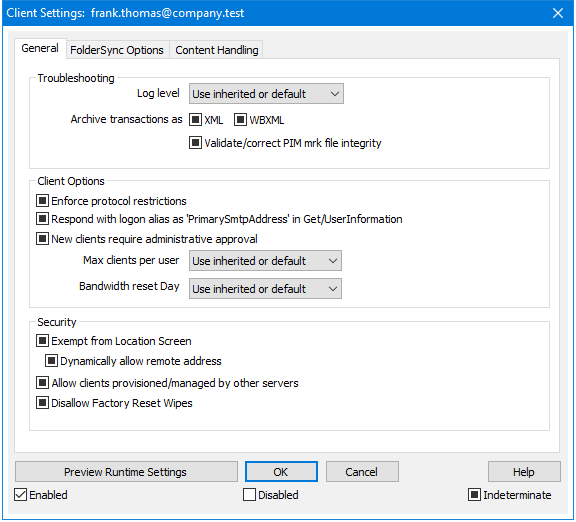|
Navigazione: Menu Impostazioni > Gestione domini > ActiveSync Account |
Scorri Precedente Primo livello Successivo Altro |
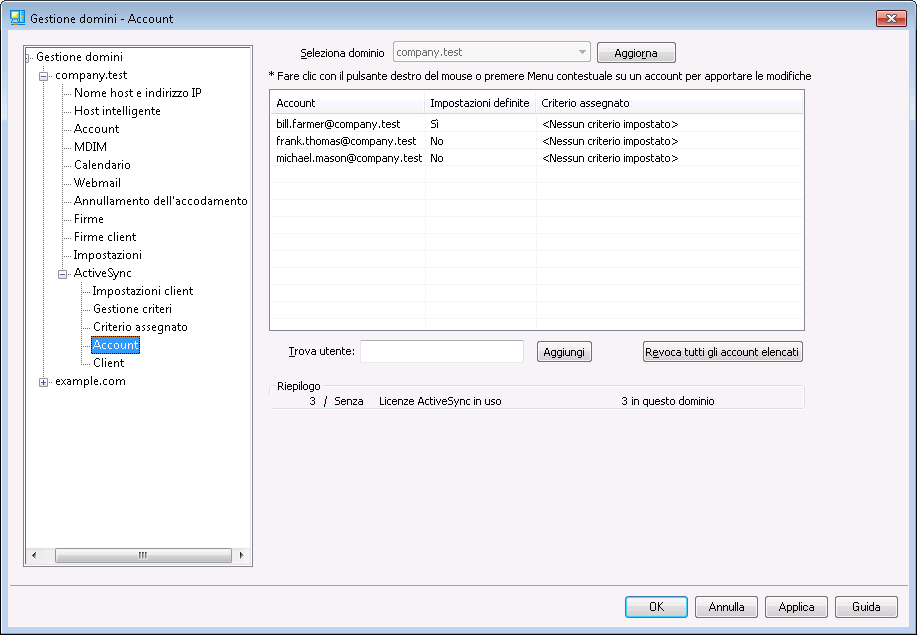
Utilizzare questa schermata per designare gli account del dominio autorizzati a utilizzare ActiveSync. Sarà quindi possibile modificare le impostazioni di ciascun client degli account autorizzati e assegnare i criteri di ActiveSync corrispondenti.
 Autorizzazione degli account
Autorizzazione degli account
Fare clic su Aggiungi per autorizzare manualmente uno o più degli account del dominio a utilizzare ActiveSync. Viene visualizzata la finestra di dialogo Utenti per la ricerca e la selezione degli account.
Interrogazioni comuni Utilizzare le opzioni presenti in questa sezione per restringere la ricerca specificando in tutto o in parte nome dell'utente, indirizzo e-mail o i contenuti della Descrizione dell'account. Lasciare i campi vuoti se si desidera che i risultati della ricerca contengano tutti gli utenti che corrispondono alle Posizioni specificate in precedenza. Includi account disabilitati Selezionare questa casella di controllo se si desidera includere gli account disabilitati nella ricerca. Trova Dopo aver specificato tutti i criteri di ricerca, fare clic su Trova per eseguire la ricerca. Risultati ricerca Dopo aver eseguito la ricerca, selezionare gli utenti desiderati nei Risultati della ricerca e fare clic su OK per aggiungerli all'elenco degli account autorizzati. |
Revoca degli account
Per revocare l'autorizzazione all'utilizzo di ActiveSync, selezionarlo dall'elenco e fare clic su Revoca account selezionato. Se si desidera revocare tutti gli account, fare clic sul pulsante Revoca tutti gli account.
|
Se si è abilitata l'opzione per autorizzare tutti gli account al primo accesso tramite il protocollo ActiveSync, la revoca dell'autorizzazione di accesso di un utente lo rimuoverà dall'elenco, ma quando un dispositivo si connetterà nuovamente per l'account, l'autorizzazione verrà concessa nuovamente. |
Assegnazione di un criterio ActiveSync
Per assegnare un Criterio all'account:
1.Selezionare un account dall'elenco.
2.Fare clic su Assegna criterio. Verrà aperta la finestra di dialogo Applicazione criterio.
3.Fare clic sull'elenco a discesa Criterio da assegnare e scegliere il criterio desiderato.
4.Fare clic su OK.
Questo criterio sarà assegnato ai nuovi dispositivi che si connettono per l'account.
Ricerca dell'elenco degli account autorizzati
Se si dispone di un numero elevato di account autorizzati all'uso di ActiveSync, è possibile utilizzare la casella Trova utente per cercare l'elenco di un account specifico. Per selezionare l'utente, è sufficiente digitare le prime lettere dell'indirizzo e-mail dell'account.
 Impostazioni
Impostazioni
Selezionare un account e fare clic su Impostazioni per gestire le impostazioni client per l'account. Queste impostazioni saranno applicate ai client ActiveSync che si connettono per l'account.
Per impostazione predefinita, tutte le opzioni di questa schermata sono impostate su "Usa ereditate o predefinite", a significare che vengono impostate come l'opzione corrispondente disponibile nella schermata Impostazioni client del dominio. Le modifiche apportate alle impostazioni in questa schermata verranno riportate anche nell'altra. Al contrario, le modifiche apportate in questa schermata sovrascriveranno le impostazioni a livello di dominio per l'account. GeneraleRisoluzione dei problemi Livello di registrazione ActiveSync per MDaemon prevede sei livelli di registrazione, in base alla quantità di dati registrati:
Archivia transazioni come [XML | WBXML] Utilizzare le opzioni Archivia XML... e WBXML per salvare i dati corrispondenti, operazione che si può rivelare utile per il debug. Le opzioni globali sono disabilitate per impostazione predefinita. Convalida/correggi integrità file contrassegno PIM Questa opzione esegue un processo di convalida e correzione sui dati PIM del client per individuare problemi noti che potrebbero impedire la sincronizzazione corretta, ad esempio UID iCal duplicati o campi obbligatori vuoti. L'opzione globale è disabilitata per impostazione predefinita. Opzioni client Applica restrizioni protocollo Abilitare questa opzione se si desidera impedire le connessioni dei client che tentano di utilizzare un protocollo diverso dalle Versioni protocollo consentite specificate per il client. Per impostazione predefinita questa opzione è disattivata, il che significa che le restrizioni protocollo non impediscono a un client di tentare di utilizzare un protocollo diverso, indicano solo al client quale protocollo utilizzare. Se un client tenta di utilizzare comunque un protocollo per il quale esiste una restrizione, MDaemon consentirà la connessione. Vedere: Restrizioni dei protocolli per ulteriori informazioni. Rispondi con alias di accesso come "PrimarySmtpAddress" in Get/UserInformation Questo consente al servizio di restituire un alias/indirizzo secondario come indirizzo principale in risposta a una richiesta Impostazioni/Get/UserInformation. In questo modo si risolve un problema causato da un aggiornamento successivo a iOS 9.x che ha modificato i client in modo che non siano in grado di inviare messaggi di posta utilizzando un alias. Se si utilizza questa opzione, si ottiene una risposta conforme non specifica a Impostazioni/Get/UserInformation. I nuovi client richiedono l’approvazione dell’amministratore Attivare questa opzione se si desidera richiedere ai nuovi client di ottenere l’autorizzazione di un amministratore prima di poter iniziare a sincronizzarsi con un account. L’elenco Client contiene gli eventuali client in attesa di autorizzazione e l’amministratore può autorizzarli dalla medesima schermata. Questa impostazione è disattivata per impostazione predefinita. Client per utente max Per limitare il numero di dispositivi o client ActiveSync che è possibile associare a un account MDaemon, specificare il numero desiderato in questa opzione. L'opzione globale è impostata su "illimitato" in modo predefinito. Questa opzione è disponibile nella schermata di impostazioni client Globale, Dominio e Account, non nelle singole schermate Client. Giorno di ripristino della larghezza di banda Utilizzare questa opzione per reimpostare le statistiche di utilizzo della larghezza di banda relative ai dispositivi ActiveSync in un determinato giorno del mese. L'evento di ripristino avviene come parte del normale processo di manutenzione notturna e viene registrato nel registro di sistema come le altre routine di manutenzione. L' opzione globale è "0" (Mai) per impostazione predefinita, a significare che le statistiche di utilizzo non saranno mai reimpostate. Impostare le opzioni figlio su un giorno diverso se si desidera che il giorno delle reimpostazione coincida con la data di azzeramento dell'addebito operatore wireless di un utente o di un client. Sicurezza Esenta da screening posizione Attivare questa opzione nella schermata di impostazione del client ActiveSync per consentire al dispositivo di bypassare lo Screening posizione. In tal modo si consente a un utente valido di continuare ad accedere al proprio account mediante ActiveSync quando, ad esempio, è in viaggio verso un'area altrimenti bloccata per i tentativi di autenticazione. Perché sia possibile esentarlo, il dispositivo si deve connettere e autenticare con ActiveSync entro il periodo di tempo configurato in Disattiva account dopo questo numero di giorni di inattività disponibile nella schermata Regolazione. Inserisci dinamicamente indirizzo remoto nella lista consentiti Quando si esenta un dispositivo dallo Screening posizione, attivare questa opzione se si desidera anche inserire nella lista consentiti l'indirizzo IP remoto dal quale il dispositivo si sta connettendo. Questa operazione può essere utile per consentire ad altri client di connettersi dal medesimo indirizzo IP. Client consentiti predisposti/gestiti da altri server Per impostazione predefinita, quando il server ActiveSync invia dati/criteri di provisioning specifici a un client e questo riferisce di essere gestito anche da un altro server ActiveSync, al client viene comunque consentito di connettersi a MDaemon. In questa circostanza, tuttavia, non è possibile garantire che vengano applicate le specifiche dei propri criteri nei casi in cui queste siano in conflitto con i criteri dell'altro server ActiveSync. In generale, in caso di conflitto i client utilizzano per impostazione predefinita l'opzione più restrittiva. Disattivare questa opzione se non si desidera consentire la connessione di questi client. Impedisci cancellazioni da ripristino impostazioni di fabbrica Se si imposta su Attivo/Sì, non sarà possibile la Cancellazione completa di un client ActiveSync. Se si desidera eseguire una cancellazione completa su un client da remoto, è necessario prima disattivare questa opzione. L'opzione è disabilitata per impostazione predefinita. Per ulteriori informazioni, vedere: Cancellazione completa di un client ActiveSync nella pagina Client.
Opzioni FolderSyncOpzioni FolderSync Escludi Cartella mittenti consentiti/bloccati Per impostazione predefinita, le cartelle dei contatti dei mittenti consentiti e bloccati dell'utente non sono sincronizzate con i dispositivi. Vengono generalmente utilizzate solo da MDaemon per consentire il blocco automatico dello spam. Per questo motivo, non è necessario che queste cartelle vengano visualizzate sui dispositivi come contatti. Cartelle di posta non predefinite Per impostazione predefinita si possono sincronizzare con il dispositivo tutte le cartelle di posta create dall'utente e predefinite. Attivare questa opzione per consentire la sincronizzazione delle sole cartelle di posta predefinite, vale a dire Posta in entrata, Posta inviata, Posta eliminata, Bozze e così via. Le cartelle create dall'utente non verranno incluse. L'opzione è disabilitata per impostazione predefinita. Cartelle PIM non predefinite Per impostazione predefinita, vengono sincronizzate con il dispositivo tutte le cartelle PIM dell'utente (ovvero contatti, calendario, note, attività ecc.). Attivare questa opzione per consentire la sincronizzazione delle sole cartelle PIM predefinite. Se, ad esempio, si attiva questa opzione e l'utente ha più cartelle del calendario, verrà sincronizzata solo quella predefinita. L'opzione è disabilitata per impostazione predefinita. Includi Gerarchia cartelle pubbliche Selezionare questa casella di controllo se si desidera che le cartelle pubbliche a cui un utente ha accesso vengano incluse nell'elenco delle cartelle sui dispositivi ActiveSync. Per impostazione predefinita, questa opzione è abilitata. Consenti ricerca Consente al client di eseguire le ricerche nelle Cartelle pubbliche a cui ha accesso. L'opzione è abilitata per impostazione predefinita. Trasversali cartella pubbliche (espone i nomi delle cartelle) Per impostazione predefinita, perché un client possa sincronizzare/accedere a una sottocartella pubblica, l'account deve disporre delle autorizzazioni di ricerca sia per la sottocartella (vale a dire, per la cartella figlio) che per tutte le cartelle pubbliche padre ai livelli superiori. Se l'account non dispone delle autorizzazioni per visualizzare le cartelle padre, non potrà visualizzare nemmeno la cartella figlio, anche quando l'account è autorizzato a visualizzarla. Selezionare questa opzione per consentire al client di accedere a queste cartelle figlio. Nota: l'abilitazione di questa opzione comporta necessariamente l'esposizione al client dei nomi delle cartelle padre, cosa che può rappresentare un rischio per la sicurezza. L'opzione è disabilitata per impostazione predefinita. Numero massimo di cartelle pubbliche Questa opzione consente di impostare un limite al numero consentito di cartelle pubbliche sul dispositivo. Quando si imposta un limite, il server esegue un'iterazione nell'elenco di cartelle fino a raggiungere il limite, senza inviarne quindi altre al dispositivo. Non è possibile garantire un ordine specifico per l'elaborazione delle cartelle. L'impostazione predefinita non prevede alcun limite globale. Cartelle condivise Selezionare questa casella di controllo se si desidera che le cartelle condivise a cui un utente ha accesso vengano incluse nell'elenco delle cartelle sui dispositivi ActiveSync. Per impostazione predefinita, questa opzione è abilitata. Consenti ricerca Consente al client di eseguire le ricerche nelle Cartelle condivise a cui ha accesso. L'opzione è abilitata per impostazione predefinita.
Gestione contenutoOpzioni di gestione contenuto Creare attività/promemoria per gli elementi di posta quando contrassegnati dal client Questa opzione consente a MDaemon di ricordare all'utente gli elementi contrassegnati, creando una voce di attività per ogni e-mail contrassegnata, se richiesto dal client. Per impostazione predefinita, l'opzione globale di questo controllo è selezionata. Invia sempre aggiornamenti delle riunioni quando l'evento viene modificato Alcuni client non inviano correttamente le e-mail di aggiornamento delle riunioni modificate. Questa opzione forza l'invio da parte del servizio ActiveSync di un aggiornamento della riunione quando un elemento della riunione viene modificato dall'organizzatore. L'opzione deve essere attivata solo per client e tipi di client che non riescono a inviare correttamente gli aggiornamenti delle riunioni, altrimenti si otterrà l'invio di duplicati di tali aggiornamenti. Di conseguenza, questa opzione è disponibile solo nelle pagine di impostazione di client e tipi di client. Richiedi ricevute di lettura per tutti i messaggi inviati Attivare questa opzione se si desidera che il server richieda una conferma di lettura per tutti i messaggi inviati da un client. È disabilitata per impostazione predefinita. Invia le ricevute di lettura dal server quando i messaggi vengono contrassegnati come letti e quando sono richieste dai mittenti. Attivare questa opzione se si desidera che il server supporti le richieste di conferma di lettura ed invii una ricevuta di lettura quando un messaggio viene contrassegnato come letto dal client. È disabilitata per impostazione predefinita. Invia con l'alias specificato nell'indirizzo ReplyTo Alcuni client potrebbero non consentire al mittente di inviare i messaggi utilizzando un alias. Questa funzionalità è stata aggiunta al protocollo Exchange ActiveSync (EAS) 16.x, ma alcuni client non supportano la versione 16.x. Ad esempio, Outlook per Windows utilizza solo EAS 14.0 e, sebbene consenta all'utente di specificare un indirizzo alternativo per l'invio, il messaggio generato non riflette correttamente le scelte dell'utente. Questa opzione consente di utilizzare il campo ReplyTo per l'invio del messaggio e-mail, a condizione che l'indirizzo ReplyTo sia un indirizzo di tipo alias valido per l'utente. L'opzione globale è abilitata per impostazione predefinita. Unione virtuale dei contatti pubblici con i contatti predefiniti Abilitare questa opzione per unire i contatti pubblici con i contatti predefiniti dell'utente sul dispositivo. L'unione è solo virtuale, i contatti non vengono fisicamente copiati nella cartella dei contatti dell'utente. La funzione può rivelarsi utile sui client che non supportano le ricerche Global Address List (GAL). È disabilitata per impostazione predefinita. Bloccare il mittente quando la posta viene spostata nella cartella Posta indesiderata Se si attiva questa opzione, quando un cliente sposta un messaggio e-mail nella cartella Posta indesiderata dell'account, il servizio aggiunge l'indirizzo del mittente o del destinatario alla cartella Contatti mittenti bloccati. Forza l'invio di risposte alle riunioni quando una richiesta di riunione viene accettata/rifiutata, ecc. Se si attiva questa opzione, quando un client accetta, rifiuta o sceglie un'altra azione in risposta a una richiesta di riunione, il servizio invia una risposta all'organizzatore della riunione. Questo è per i client specifici che non inviano correttamente questi aggiornamenti. Anteprima impostazioni applicate Questo pulsante è disponibile in tutte le schermate figlio Impostazioni client (ovvero domini, account e client). Poiché le opzioni in tali schermate sono per impostazione predefinita configurate in modo da ereditare le relative impostazioni da una schermata padre, è possibile utilizzare questa funzionalità per vedere quali impostazioni vengono applicate alle schermate visualizzate. |
Per ulteriori informazioni, vedere:
ActiveSync » Impostazioni client
MDaemon v25.0.0 - marzo 2025. Copyright © 1996-2025. All rights reserved. MDaemon Technologies